修图匠“利用Painter和photoshop画插画《眺望》[多图]”Photoshop图文教程内容:
发表于 2007-10-9 08:19 利用Painter和photoshop画插画《眺望》作者:灰瞳 来源:DDC ps教程论坛
Painter photoshop画插画《眺望》ZT作者:灰瞳 来源:DDC
1 首先在纸上画出铅笔稿,以300dpi扫入电脑
2 把图导入photo中 添加一个图层属性为正片叠底,再此图层上做渐变,(我用的是径向渐变)添上自己喜欢的颜色,再把画面上的大色块铺上,不必拘泥于细节。存为psd格式
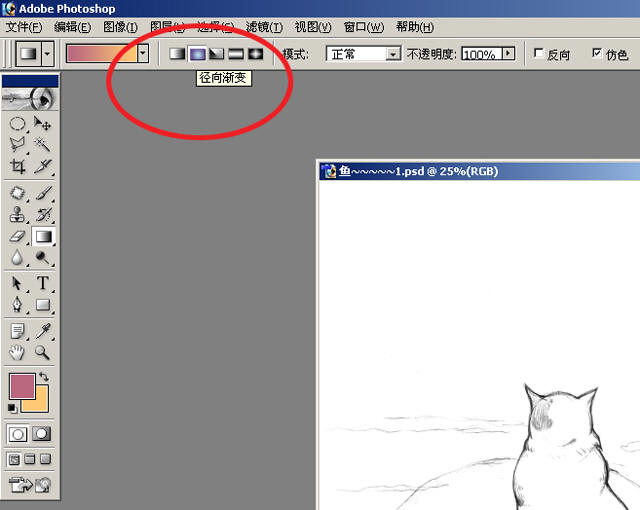

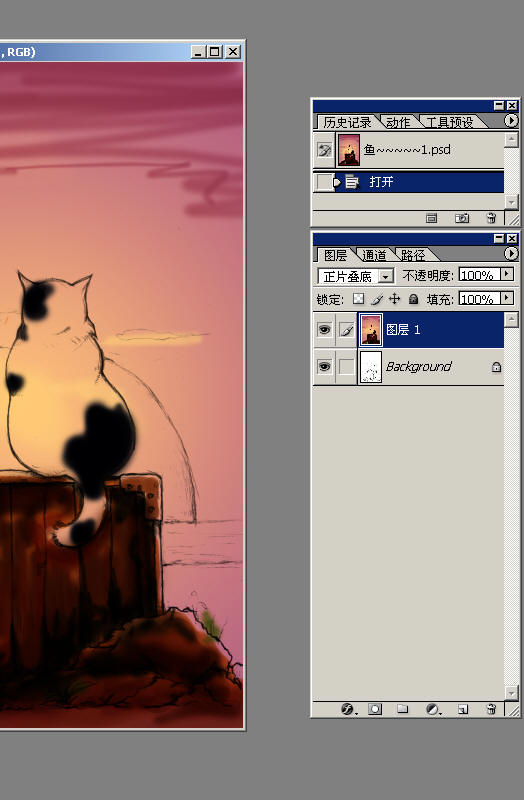

3 把存好的psd文件导入到painter里,最有意思的过程开始了
4 从最喜欢的地方画起,笔刷设置如下 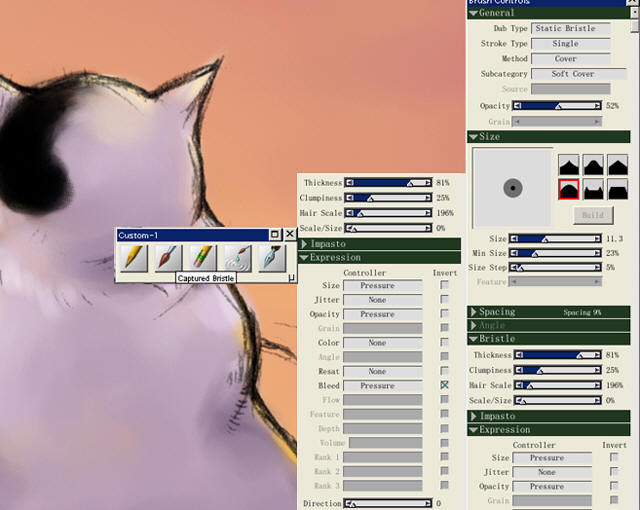
在painter里保留了原有的图层,现在依然在颜色层作画,逐步的细化画面
在画猫的毛时,可以把画笔参数调成如图所示 这样画出的毛感觉特别的松软,
可以按照自己的兴趣先后把画面的各个部分深入刻画一遍,云,箱子 ,此时应注意大的形体和光影关系。

不要被局部所迷惑,要不时地看看大的效果,局部要统一在整体里嘛
5 天顶的颜色有些亮,空间感不够 倒到photo里(painter与photo互相转换使文件存为psd),我个人习惯在photo里调整,呵呵。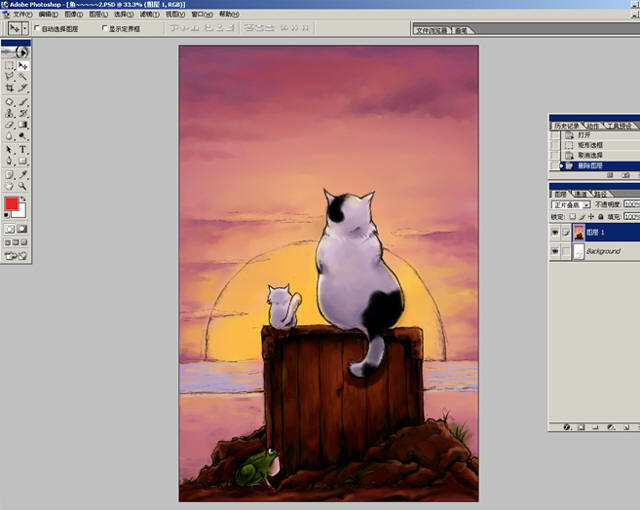
新建一个正片叠底的图层,用画笔画出要加深的地方,这样比用渐变要生动一些,

呵呵大的效果出来了
